Aujourd'hui un article sur les formulaires de listes version InfoPath très souvent utilisés dans SP2013.
En effet, il est possible de modifier les formulaires de liste natifs SharePoint par leur équivalent en version InfoPath. Pour cela, il suffit de cliquer sur le bouton "Personnaliser le formulaire" présent dans l'onglet "Liste" du ruban.
En effet, il est possible de modifier les formulaires de liste natifs SharePoint par leur équivalent en version InfoPath. Pour cela, il suffit de cliquer sur le bouton "Personnaliser le formulaire" présent dans l'onglet "Liste" du ruban.
Les avantages de ces formulaires vis à vis des formulaires natifs de SharePoint sont nombreux et nous pouvons retenir les arguments suivants:
- Facilité de personnalisation du rendu de l'information (tableaux, conditions de formattage, validation de contrôles,...).
- Facilité de conception (cascading sur des zones de listes déroulantes, réception de données,...).
Il est aussi utile de pouvoir distinguer la personnalisation de ces affichages selon que l'on soit en édition ou en lecture sur l'élément de liste ("Edit" vs "Display").
Par défaut, InfoPath créé une vue "Edit" qui gère à la fois les 2 modes.
Pour séparer les affichages selon le mode d'utilisation (conception ou affichage), il suffit de se laisser guider par le concepteur d'InfoPath parfaitement intégré à SharePoint :
- Créer une nouvelle vue via l'onglet "Création de page" ou "Page Design" :
- Se positionner sur le menu "Fichier" puis aller dans "Options du formulaire" ou "Advanced form options" :
- Sélectionner votre vue d'affichage dans la zone de liste déroulante comme ci-dessous :
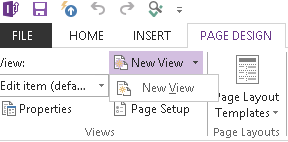
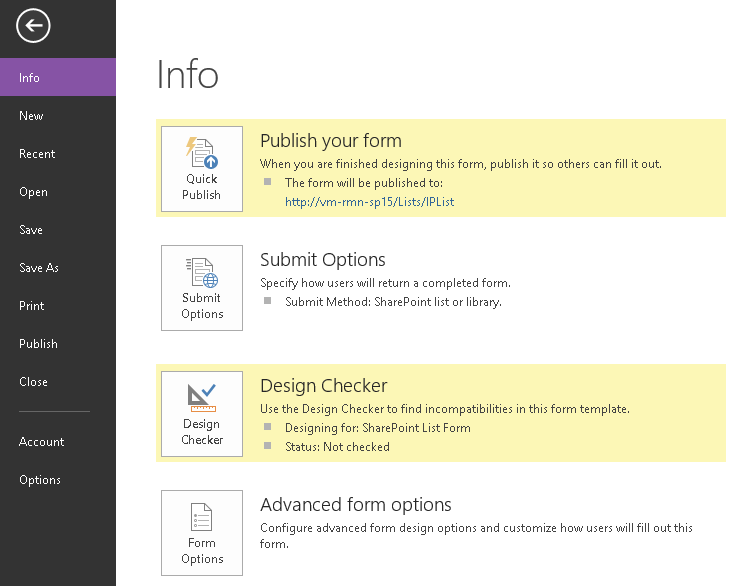

Aucun commentaire:
Enregistrer un commentaire